在使用电脑的过程中,我们经常会遇到需要某些软件或程序在开机后自动启动的情况。这时,我们就需要设置电脑的开机启动项命令。本文将为大家提供一种简单的方法,教你如何设置电脑的开机启动项,让你的电脑在开机后自动运行你需要的软件或程序。
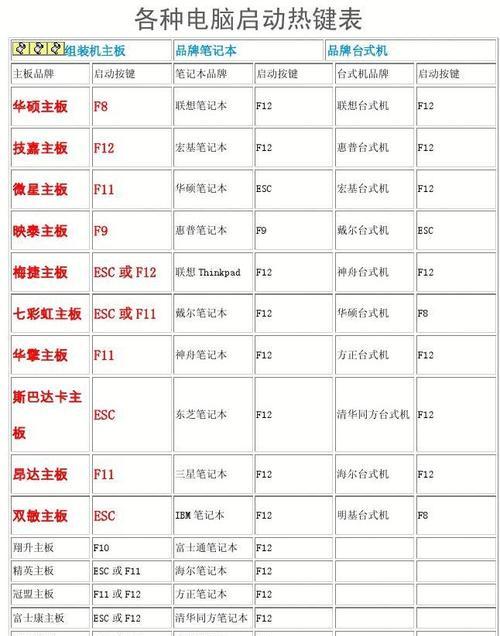
什么是开机启动项命令?
内容1:开机启动项命令是指在电脑开机时自动启动的软件或程序。通过设置开机启动项命令,我们可以让电脑在开机后自动运行我们需要的软件,从而节省我们手动打开的时间和操作。
为什么要设置开机启动项命令?
内容2:设置开机启动项命令可以让我们在开机后直接使用我们需要的软件,提高我们的工作效率。比如,如果我们每天上班都需要打开微信和邮件软件,那么我们可以将这两个软件设置为开机启动项命令,这样每次开机后我们就可以直接使用它们,而无需手动打开。
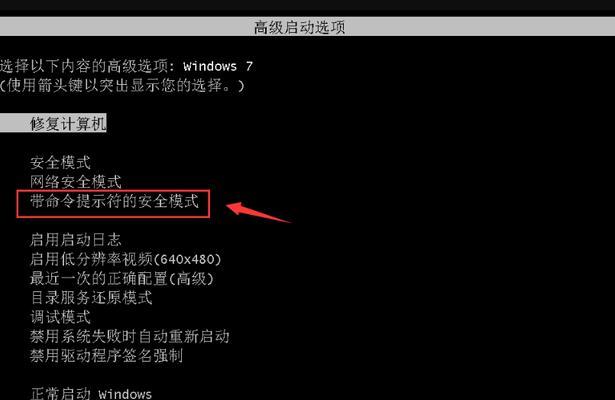
如何设置开机启动项命令?
内容3:我们需要找到我们想要设置为开机启动项的软件的可执行文件。一般来说,这些可执行文件通常位于系统盘的ProgramFiles或ProgramFiles(x86)目录下。找到该软件的可执行文件后,我们可以右键点击该文件,在弹出的菜单中选择“发送到”>“桌面(快捷方式)”,这样就在桌面上创建了该软件的快捷方式。
打开开机启动项文件夹
内容4:接下来,我们需要打开电脑的开机启动项文件夹。在Windows操作系统中,我们可以按下Win+R组合键打开“运行”对话框,在对话框中输入“shell:startup”,然后点击“确定”按钮即可打开开机启动项文件夹。
将软件快捷方式移动到开机启动项文件夹
内容5:打开开机启动项文件夹后,我们只需将之前在桌面上创建的软件快捷方式拖动到该文件夹中即可。这样,该软件就会在电脑开机时自动启动了。
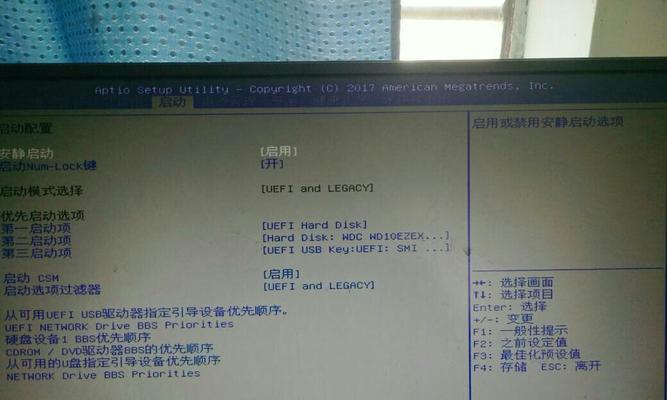
设置开机启动项命令的其他方法
内容6:除了将软件快捷方式移动到开机启动项文件夹外,我们还可以通过其他方法设置开机启动项命令。比如,在某些软件的设置中,会提供一个“开机启动”选项,我们只需勾选该选项即可将该软件设置为开机启动项命令。
禁用不需要的开机启动项命令
内容7:在设置开机启动项命令时,我们可能会不小心将一些不需要的软件也设置为了开机启动项命令。这些软件在开机时自动启动会占用系统资源,影响电脑的运行速度。在设置完开机启动项命令后,我们需要及时禁用那些不需要的开机启动项命令,以保证电脑的正常运行。
常见问题及解决方法
内容8:有时候,我们可能会遇到一些问题,比如找不到软件的可执行文件或无法打开开机启动项文件夹等。针对这些问题,我们可以通过以下方法解决:1.确保你已经正确安装了该软件;2.使用Windows搜索功能来查找软件的可执行文件;3.检查你是否有权限打开开机启动项文件夹。
注意事项
内容9:在设置开机启动项命令时,我们需要注意以下几点:1.不要将太多的软件设置为开机启动项命令,以免影响电脑的启动速度;2.定期检查和清理开机启动项命令,禁用那些不再需要的软件;3.注意保护好自己的电脑,避免未经许可的软件设置为开机启动项命令。
如何取消开机启动项命令?
内容10:如果你想取消某个软件的开机启动项命令,只需在开机启动项文件夹中将该软件的快捷方式删除即可。
其他方法设置开机启动项命令
内容11:除了上述方法外,还有一些第三方软件可以帮助我们设置开机启动项命令。这些软件通常提供更加友好的界面和更多的设置选项,可以满足不同用户的需求。
开机启动项命令对电脑性能的影响
内容12:设置过多的开机启动项命令可能会影响电脑的性能,导致电脑运行缓慢。在设置开机启动项命令时,我们需要谨慎选择,并定期检查和清理不再需要的软件。
开机启动项命令的优化建议
内容13:为了提高电脑的启动速度,我们可以采取一些优化措施。比如,禁用一些不必要的开机启动项命令,清理系统垃圾文件,优化系统设置等。这些操作可以帮助我们提高电脑的启动速度和运行效率。
开机启动项命令的重要性
内容14:设置合理的开机启动项命令可以提高我们的工作效率,让我们更快地使用所需的软件和程序。同时,禁用不必要的开机启动项命令也能帮助我们保持电脑的良好运行状态。
内容15:通过本文的介绍,我们了解了如何设置电脑的开机启动项命令,并提供了一种简单的方法来实现这一目标。通过合理设置开机启动项命令,我们可以提高电脑的启动速度,提高工作效率。同时,我们还需要注意定期检查和清理开机启动项命令,以保证电脑的正常运行。希望本文能对大家有所帮助。

介绍:随着技术的不断发展,越来越多的人选择使用U盘来启动IS...

SurfaceBook作为微软旗下的高端笔记本电脑,备受用户喜爱。然...

在如今数码相机市场的竞争中,索尼A35作为一款中级单反相机备受关注。...

在计算机使用过程中,主板BIOS(BasicInputOutputS...

在我们使用电脑时,经常会遇到一些想要截屏保存的情况,但是一般的截屏功...